
こんにちは。ワタナベです。
サーチコンソール(Google Search Console)でエラーが発生しました。
サーチコンソールみたらこんなエラーが出てました😅
結構まずいんでしょうか。
早めに調べて解決したいと思います😊#ブログ初心者 #ブログ書け #ブログ仲間と繋がりたい pic.twitter.com/j9tycX4Fnv
— ワタナベ@初心者ブロガー (@AnchanBiz) November 27, 2020
エラーの内容は「送信された URL に noindex タグが追加されています」です。
原因は「sitemap.xml」です。
この記事で解決方法を説明しますのでご覧ください。
最初に結論を説明します。
結論!解決方法!

sitemap.xmlが原因で発生している「送信された URL に noindex タグが追加されています」の解決方法を最初に申し上げます。
step
1WordPressの管理画面にて、[設定]→[XML-Sitemap]をクリック
step
2[HTML形式でのサイトマップを含める]のチェックを外す
step
3[設定を更新]をクリック
シンプルに申し上げると以上で対応作業は完了です。
次に、画像で詳しく対応方法をご紹介します。
画像で詳しく!対応手順を紹介!
最初にエラーの確認
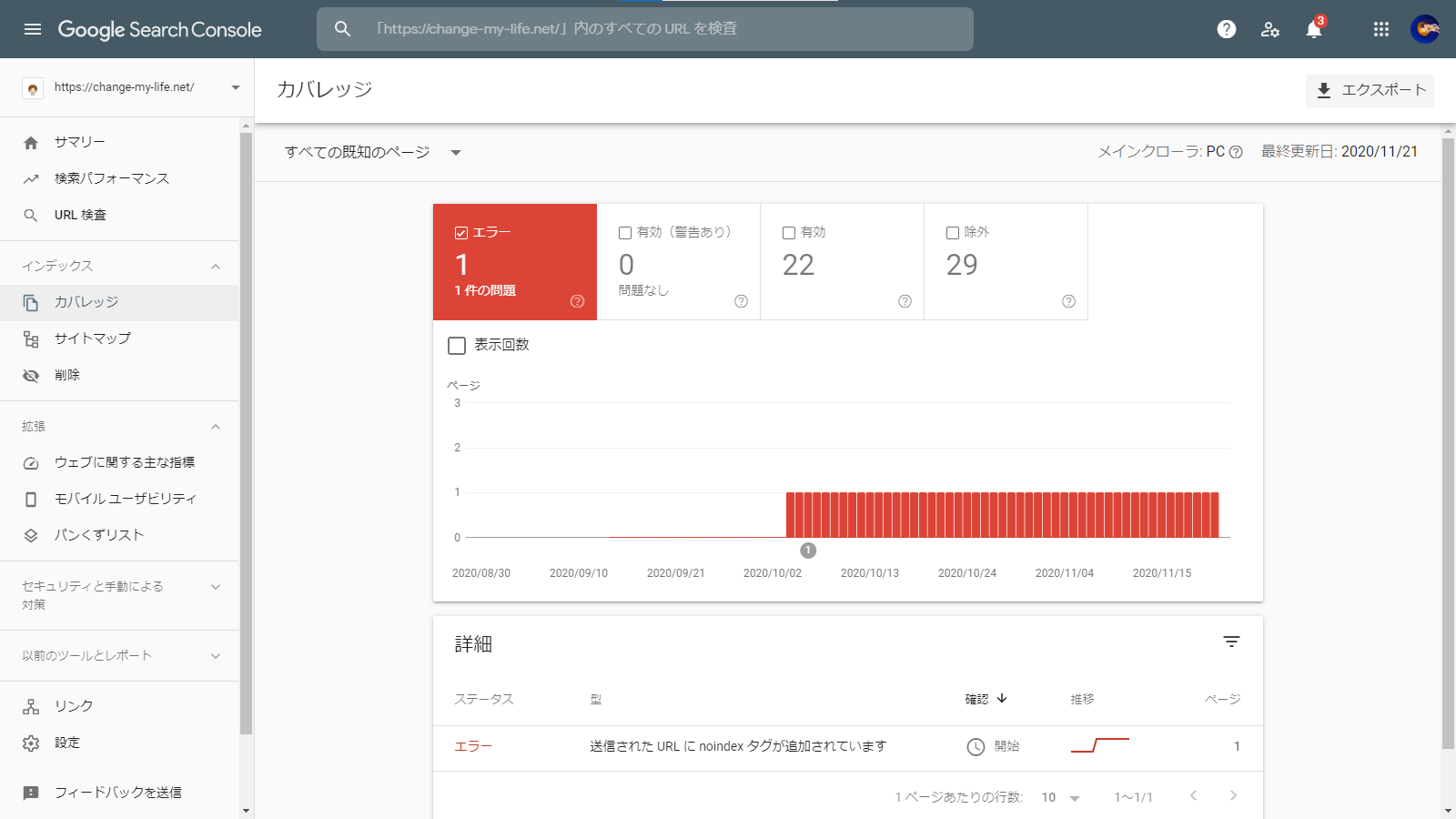
久しぶりにサーチコンソールを開いたらエラーが出ていて焦りました。
今回ご紹介のエラーはこんな見た目になります。
WordPressで[設定]→[SML-Sitemap]をクリック
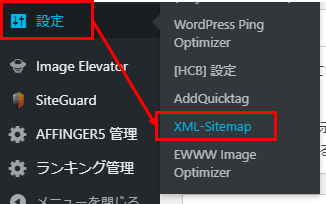
WordPressの管理画面で上記の通りクリックしていきます。
[HTML形式でのサイトマップを含める]のチェックを外す
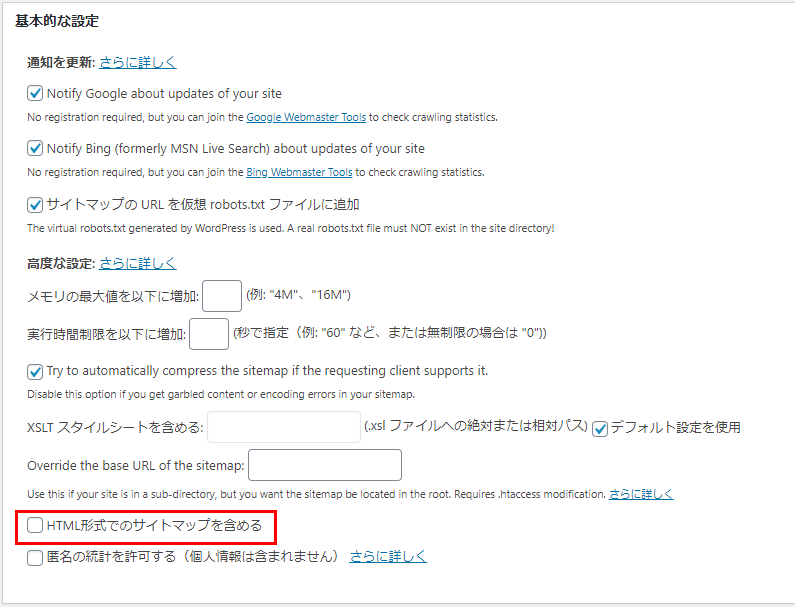
上記赤枠のチェックを外します。
あとで説明しますが、このチェックがエラーの原因です。
サーチコンソールで[修正を検証]をクリック
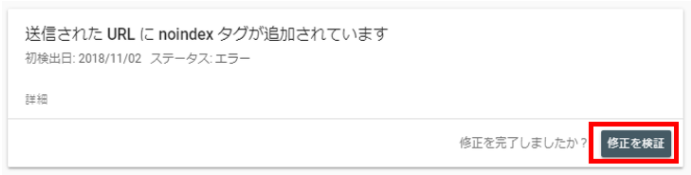
WordPress側の作業であとはほったらかしでも大丈夫だと思いますが、明示的にGoogleに検証してもらいましょう。
この検証は1週間くらいかかるようです。
解決方法の説明は以上です。
検証が正常に完了すると
検証が完了するとGoogleからメールが届きます。
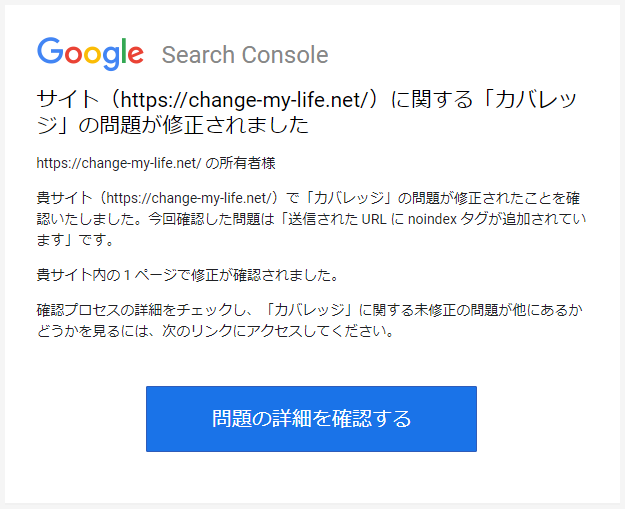
いい感じですね。
これでサーチコンソールを見てみてると・・・
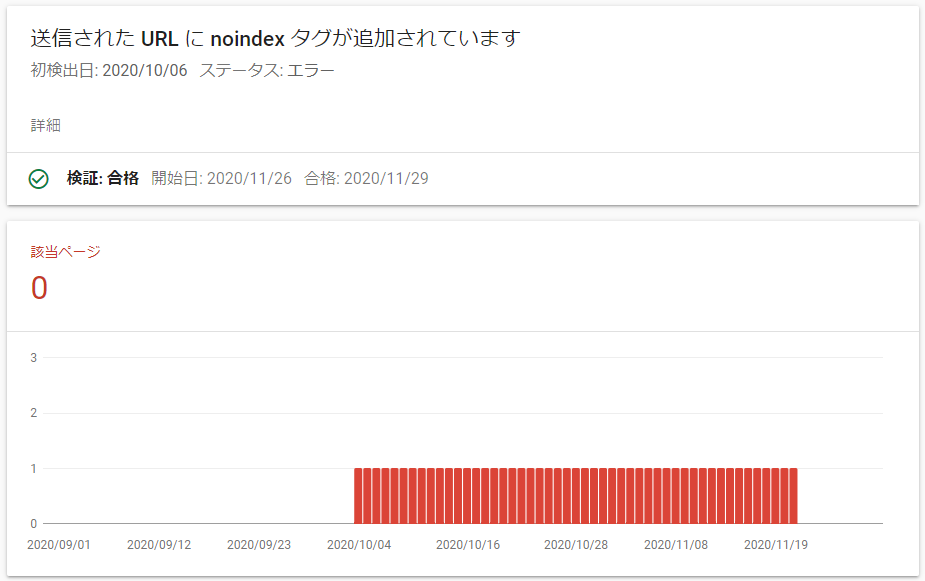
上記の通り「合格」となって、エラーのページ数もゼロとなっていますね。
以降はこのエラーの原因についてご紹介します。
エラーの直接の原因を確認していきます
サーチコンソールを開いて、[カバレッジ]→[詳細]→エラーの行をクリック
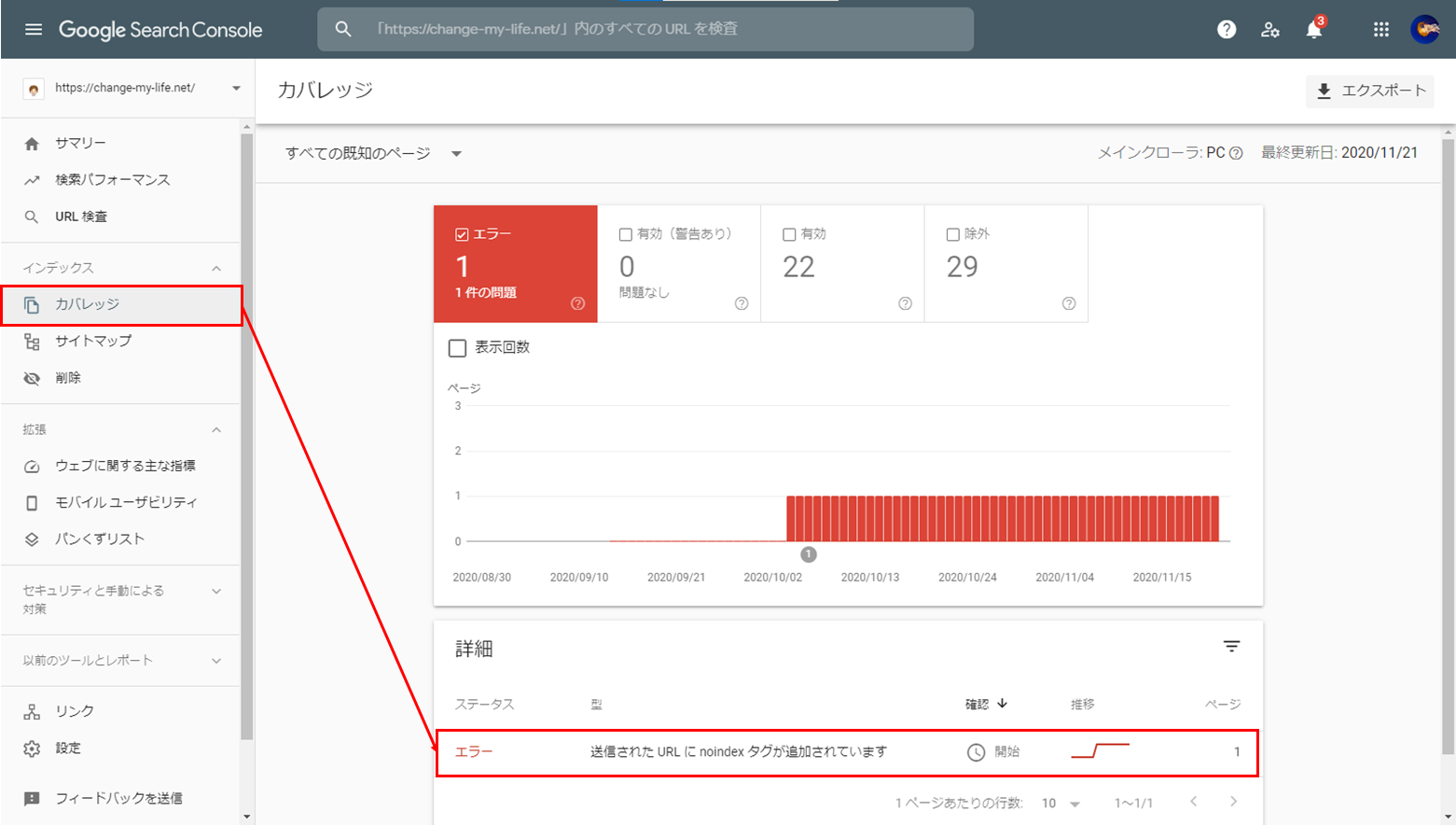
上記赤枠の通りクリックしていきます。
エラーとなっているhtmlを開く
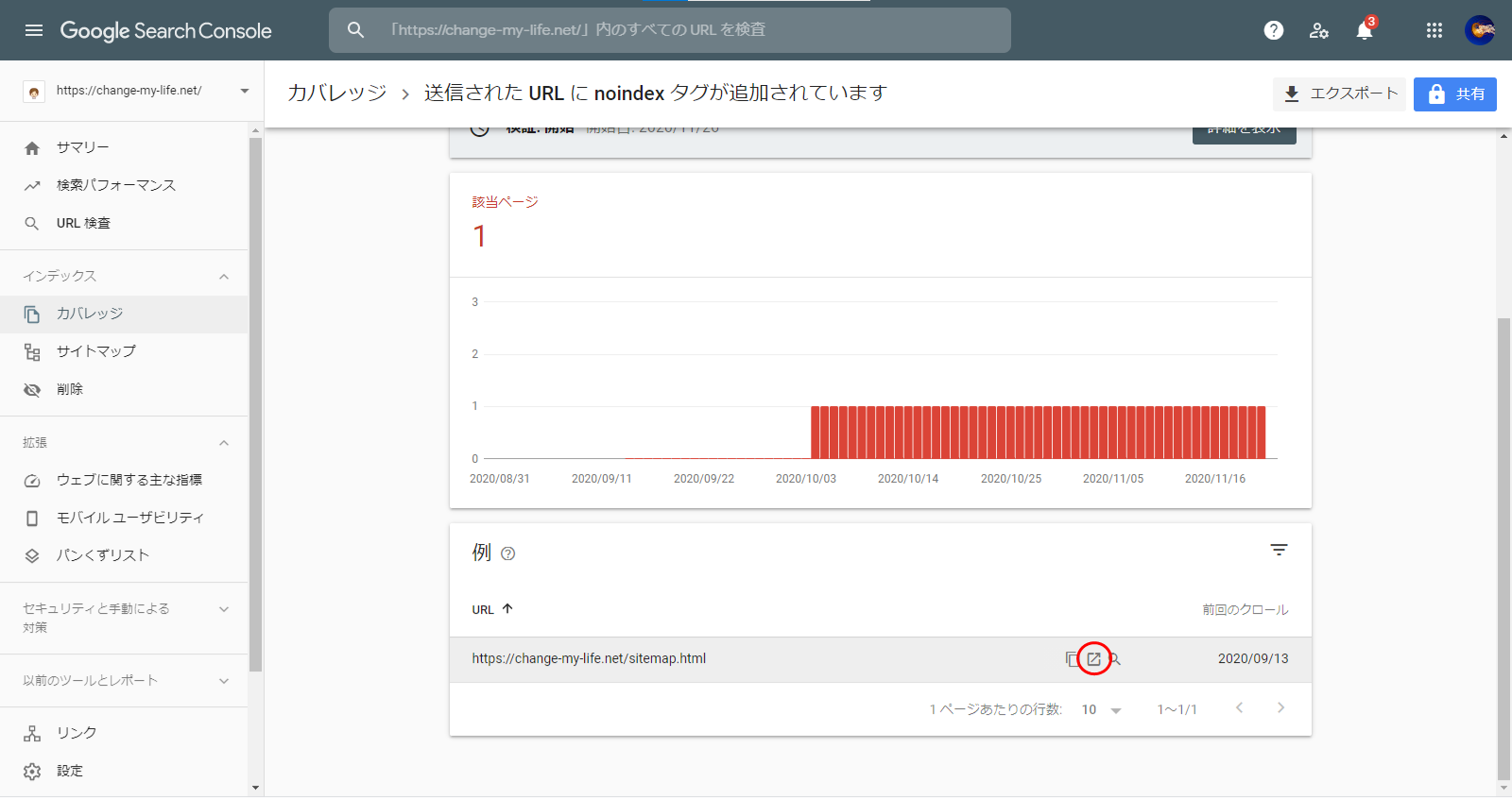
HTMLファイルが開くの[右クリック]→[ページのソースを表示]をクリック
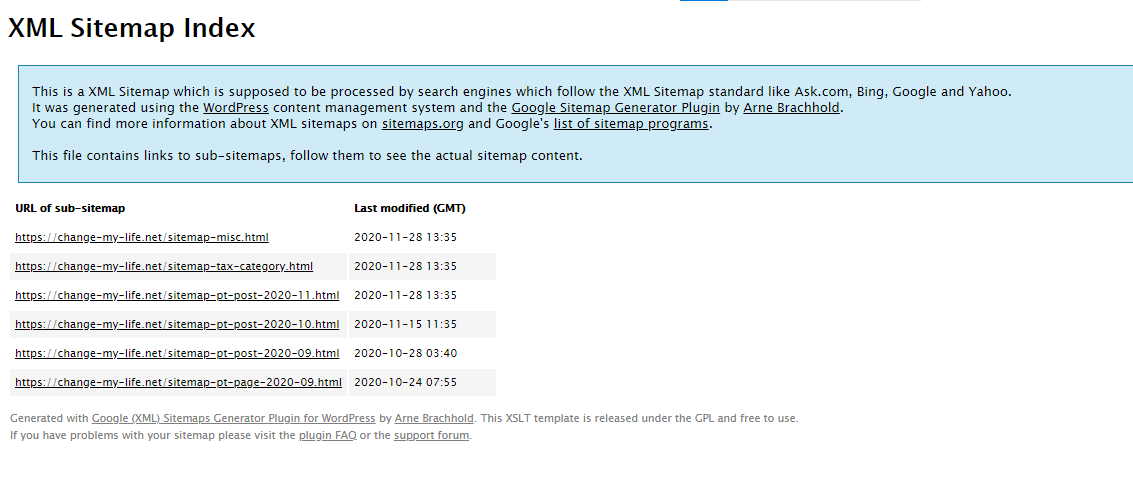
上記画面が開きますので、[右クリック]→[ページのソースを表示]をクリックします。
HTML中のnoindexが直接の原因部分です
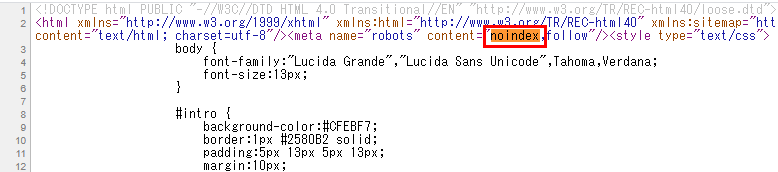
上記赤枠が直接原因となる部分です。
noindexとはどう意味?
このタグが付いているとGoogleはそのページをインデックス対象外として検索対象にヒットしないようにします。
まとめ
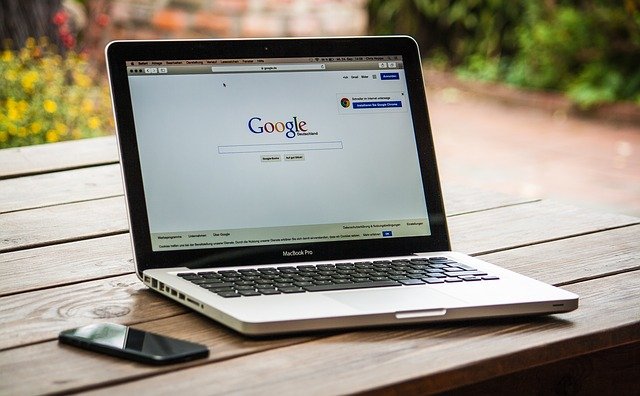
sitemap.xmlで「送信された URL に noindex タグが追加されています」のエラーが発生したときの対処方法のご紹介でした。
このエラー自体は放置でも問題ありませんが、見た目としてエラーはなんとないイヤだなと思う方は今回の対象をしてください。
sitemap.xml以外でこのエラーが出た場合には早急な確認・対応が必要でしょう。
せっかく作ったページがGoogleの検索結果にヒットしないのですから。
最後まで読んでくださってありがとうございました!
